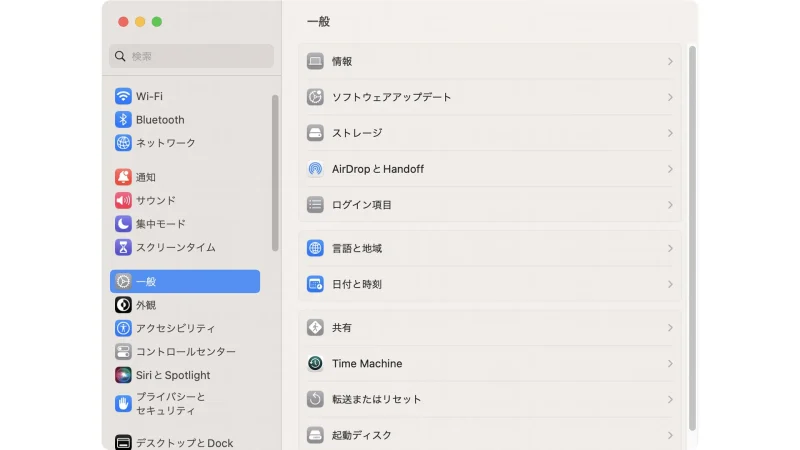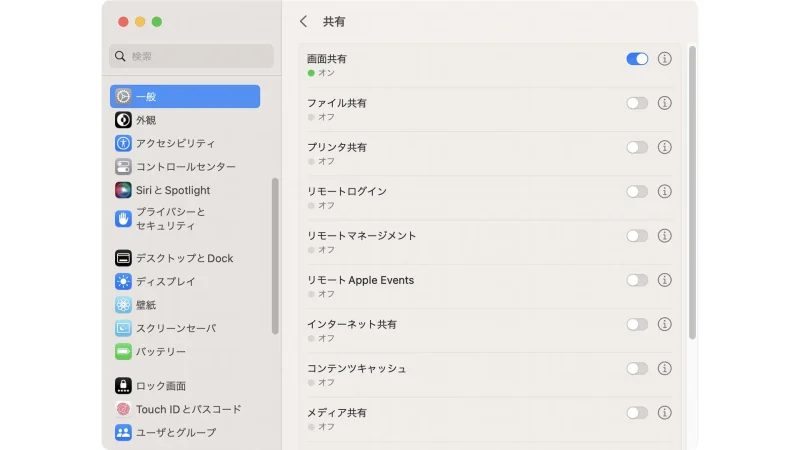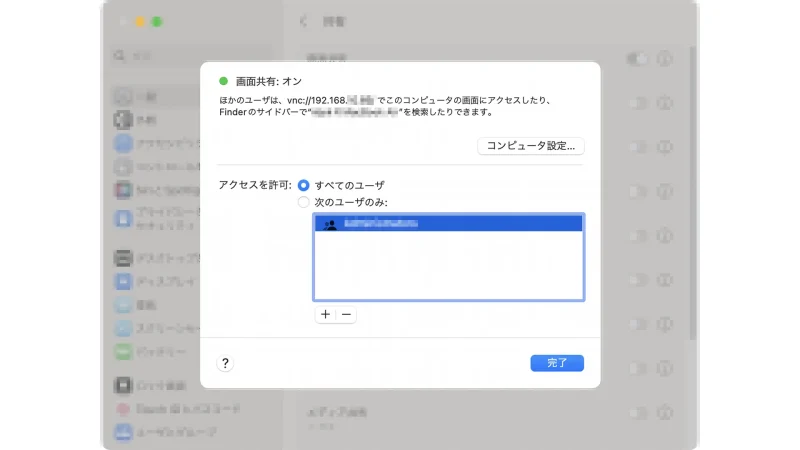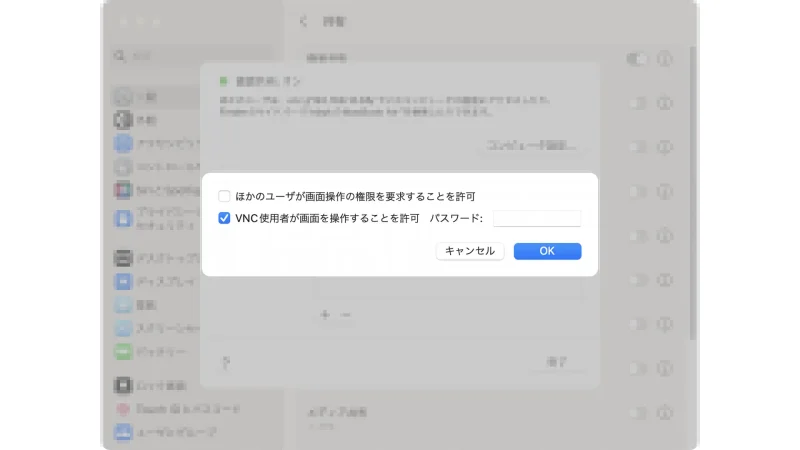Windowsパソコンへのリモート接続には[リモートデスクトップ]と呼ばれる接続を用いますが、Macでは[画面共有]と呼ばれる機能を使います。
画面共有とは?
ネットワークに接続されている離れたMacをリモート操作する際に使われる機能です。
「画面共有」と言う名前から画面しか表示できないと思われるかもしれませんが、接続元のデバイスから「マウスによる操作」や「キーボードによる入力」をすることも可能です。
接続にはVNCと呼ばれるソフトウェアが用いられるため、対応しているOSであればMac以外からでも接続することができます。
画面共有を設定するやり方
- システム設定の[一般]より【共有】を選択します。
- 共有より【画面共有】のオン/オフを切り替えます。
- 共有の[画面共有]より【i】を選択します。
- 画面共有より【アクセスを許可】を選択します。
記載されたパス(vnc://…)を忘れないよう注意してください。
- 画面共有より【コンピュータ設定】を押下します。
- コンピュータ設定より[VNC使用者が画面を操作することを許可]をチェックし【OK】を選択します。
必要に応じて[パスワード]を入力します。
- 画面共有より【完了】を選択します。
画面共有を設定するやり方は以上です。
画面共有をオンにした場合、VNC Viewerなどを使って接続することで「画面の表示」や「マウスやキーボードによる操作」が可能になります。